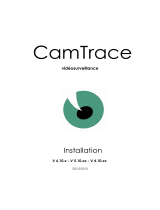La page est en cours de chargement...

Guide de l’utilisateur du
Tru
Vision NVR 50
P/N 10725604C-FR • REV 1.0 • ISS 30MAY13

Co
pyright
©
2013 UTC Fire & Security Americas Corporation, Inc.
Interlogix fait partie d
’UTC Climate Controls & Security, une unité United Technologies Corporation.
Tous droits réservés.
Marques et brevets
Le
TruVision NVR 50 et le logo sont des marques d’United Technologies.
Il est possible que les autres noms de marque utilisés dans ce document soient des marques de
commerce ou des marques déposées des fabricants ou fourn
isseurs de leurs produits respectifs.
Fabricant
UTC
Fire & Security Americas Corporation, Inc.
2955
Red Hill Avenue, Costa Mesa, CA 92626-5923, USA
Représentant de production autorisé pour l
’UE :
UTC Fire & Security B.V.
Kelvinstraat 7, 6003 DH Weert,
The Netherlands
Certification
N4131
Conformité FCC
Ce dispositif est conforme à la section
15 du règlement de la FCC. Son fonctionnement fait l’objet
des deux conditions suivantes
: (1) ce dispositif ne doit pas provoquer d’interférences nuisibles et
(2)
ce dispositif doit accepter toute interférence reçue, y compris celles risquant de provoquer son
fonctionnement de manière intempestive.
Conformité FCC
Classe
B : Conformément à la section 15 du règlement du FCC, le présent matériel a fait l’objet de
tests et s
’est révélé respecter les limites définies pour le matériel de classe B. Ces limites ont été
définies afin d
’assurer une protection raisonnable contre les interférences nuisibles en installation
résidentielle. Ce matériel produit, utilise et es
t capable d’émettre des radiations d’énergie de radio-
fréquence. Pour éviter l
’apparition d’interférence nuisible aux communications radio, il est essentiel
d
’installer et d’utiliser ce matériel conformément aux instructions.
Rien ne peut garantir qu
’aucune interférence n’apparaîtra pour une installation particulière. Si le
matériel génère une interférence nuisible à la bonne réception radio ou télévisuelle, que l
’on peut
déterminer en éteignant et allumant le matériel, il est conseillé à l
’utilisateur de corriger
l
’interférence, en suivant l’une ou plusieurs des mesures suivantes :
•
Orienter différemment ou déplacer l’antenne réceptrice.
•
Éloigner davantage le matériel du récepteur.
•
Brancher le matériel à une prise de courant différente de la prise à laquelle le récepteur est lui-
même branché.
•
Contacter le revendeur ou un technicien radio / TV spécialisé.
Conformité ACMA
Attention
! Ceci est un produit de Classe A. Dans un environnement domestique, ce produit peut
causer des interférences radio, auqu
el cas l’utilisateur devra prendre les mesures adéquates.
Directives européennes
12004/108/CE (directive CEM) :
Par le présent, UTC Fire & Security déclare que cet appareil est
conforme aux réglementations et autres dispositions importantes de la Directi
ve 2004/108/CE.
2002/96/CE (Directive DEEE)
: Les produits portant ce symbole ne peuvent pas être mis au rebut
avec les déchets municipaux non assujettis au tri sélectif au sein de l
’Union européenne. Le
remettre au fournisseur local au moment de l
’achat d’un nouvel équipement équivalent ou le
déposer auprès d
’un point de collecte approprié. Pour plus d’informations, consultez le site
www.recyclethis.info.
2006/66/CE (directive sur les batteries)
: Ce produit contient une batterie qui ne peut pas être
mise au rebut avec les déchets municipaux non assujettis au tri sélectif au sein de l
’Union
Européenne. Se reporter à la documentation du produit pour obtenir des informations détaillées. Le
symbole présent sur la batterie peut inclure une lettre
: Cd pour cadmium, Pb pour plomb ou Hg
pour mercure. Vous devez la remettre à votre fournisseur ou la déposer auprès d
’un point de
collecte agréé pour permettre son recyclage. Pour plus d
’informations, consultez le site
www.recyclethis.info.
Informations de con
tact
Pour obtenir nos informations de contact, consultez notre site Web
www.utcfssecurityproducts.eu.

Guide de l’utilisateur du TruVision NVR 50 i
Sommaire
Chapitre 1 Présentation du produit 1
Présentation du produit 1
Chapitre 2 Installation 3
Environnement d’installation 3
Déballage du TVN 50 et de ses accessoires 4
Panneau arrière 4
Câblage du clavier 5
Ports RS-485 8
Port RS-232 8
Connexions du moniteur 8
Entrées et sorties audio 9
Pattes de fixation 9
Chapitre 3 Mise en route 11
Mise sous et hors tension du NVR 11
Utilisation de l’assistant d’installation 12
Chapitre 4 Instructions d’utilisation 17
Commande du TVN 50 17
Utilisation du panneau avant 17
Utilisation de la souris 20
Utilisation de la télécommande infrarouge 21
Présentation des menus 23
Chapitre 5 Affichage en direct 27
Description de l’affichage en direct 27
Sortie vidéo 28
Sortie audio 28
Contrôle du mode en direct 29
Format multi-affichage 30
Séquençage des caméras 31
Accès aux commandes utilisées fréquemment 32
Configuration de l’affichage en direct 34
Paramètres généraux 36
Configuration de l’heure et de la date 39
Chapitre 6 Contrôle d’une caméra PTZ 41
Appel des présélections, des suivis et des fonctions suivi 41
Configuration et appel des présélections 43
Configuration et appel des suivis de présélections 45
Configuration et appel d’une fonction suivi 47

ii Guide de l’utilisateur du TruVision NVR 50
Chapitre 7 Lecture d’un enregistrement 49
Présentation de la fenêtre de lecture 49
Menu contextuel Lecture 52
Lecture instantanée 52
Lecture d’enregistrement de toute la journée 53
Recherche d’une vidéo enregistrée 54
Lecture d’enregistrements par heure et type vidéo 55
Lecture d’enregistrements par événement 56
Création et lecture d’enregistrements avec signets 57
Diaporama de photos 59
Lecture des enregistrements à partir du journal système 59
Lecture image par image 61
Zoom numérique en mode de lecture 61
Chapitre 8 Archivage des fichiers enregistrés 63
Archivage des fichiers 63
Création et archivage de clips vidéo 67
Archivage des photos 67
Gestion des périphériques de sauvegarde 68
Lecture de fichiers archivés sur un PC 68
Chapitre 9 Utilisation du navigateur Web 69
Utilisateurs de Windows Vista et 7 69
Accès au navigateur Web 70
Aperçu du navigateur Web 70
Utilisation du navigateur Web pour configurer l’appareil 72
Recherche et lecture d’une vidéo enregistrée 76
Recherche dans des journaux d’événements 78
Contrôle d’une caméra dôme PTZ dans le navigateur Web 78
Capture des insertions de texte 79
Incrustation de texte 80
Utilisation d’un système de stockage réseau 81
Chapitre 10 Enregistrement 83
Initialisation des paramètres d’enregistrement 83
Définition d’un horaire d’enregistrement 86
Horaires quotidiens 87
Planning de congés 88
Planification de la détection de mouvement 89
Planification d’alarmes externes 89
Protection de fichiers enregistrés 90
Configuration d’un enregistrement redondant 92
Capture des insertions de texte 93
Chapitre 11 Paramètres d’alarme 95
Description des types de notifications d’alarme 95
Configuration de la détection de mouvement 96
Configuration des alarmes externes 98

Guide de l’utilisateur du TruVision NVR 50 iii
Déclenchement ou effacement manuel de sorties d’alarme 101
Configuration des notifications système 101
Détection d’une perte de signal vidéo 102
Détection d’une autoprotection vidéo 103
Chapitre 12 Paramètres réseau 105
Configuration des paramètres généraux du réseau 105
Configuration de PPPoE 107
Configuration DDNS 107
Configuration d’un serveur NTP 108
Configuration de la messagerie électronique 109
Configuration de SNMP 110
Configuration du serveur FTP 110
Configuration d’un hôte d’alarme à distance 111
Configuration de la multidiffusion 111
Configuration du serveur et des ports HTTP 111
Configuration du port du service RTSP 112
Vérification de l’état du réseau 112
Exportation des paquets de données réseau 113
Réacheminement de port 114
Chapitre 13 Gestion du disque dur 115
Initialisation des disques durs 115
Contrôle de l’espace sur le disque dur 116
Formation de groupes de disques durs 116
Définition des propriétés du disque dur 117
Vérification de l’état du disque dur 118
Configuration des alarmes de disque dur 118
Gestion eSATA 119
Vérification des informations S.M.A.R.T. 119
Chapitre 14 Paramètres de la caméra 121
Ajout/suppression de caméras IP 121
Configuration des paramètres d’affichage à l’écran de la
caméra 123
Configuration du masquage 124
Réglage des paramètres de l’image vidéo 125
Chapitre 15 Gestion du NVR 127
Configuration du port RS-232 127
Mise à jour du microprogramme 128
Restauration des paramètres par défaut 129
Affichage des informations système 129
Recherche d’événements dans les journaux système 131
Chapitre 16 Gestion des utilisateurs 133
Ajout d’un nouvel utilisateur 134
Personnalisation des droits d’accès d’un utilisateur 134

iv Guide de l’utilisateur du TruVision NVR 50
Suppression d’un utilisateur 136
Modification d’un utilisateur 137
Modification du mot de passe de l’administrateur 137
Chapitre 17 iTVRmobile 139
Installation et connexion 139
Affichage en direct 140
Contrôle d’une caméra PTZ 142
Gestion de l’appareil 143
Favoris 144
Configuration en local 144
Modification des mots de passe 145
Photos 145
Annexe A Caractéristiques techniques 147
Annexe B Commandes PTZ 149
Annexe C Informations sur le réacheminement de port 151
Annexe D Clavier KTD-405 153
Microprogramme pris en charge 153
Câblage du clavier 153
Configuration du clavier fonctionnant avec le TVN 50 154
Utilisation du clavier 156
Annexe E Durée maximale de pré-enregistrement 163
Annexe F Commandes PTZ prises en charge 165
Annexe G Paramètres des menus par défaut 167
Glossaire 175
Index 177

Guide de l’utilisateur du TruVision NVR 50 1
Chapitre 1
Présentation du produit
Présentation du produit
Ce guide de l’utilisateur du TruVision NVR 50 (TVN 50) concerne les modèles :
Tableau 1 : codes produits
TVN
-5032-4T
TruVision TVN 50, 32 canaux, 4 To de stockage, cordon d’alimentation pour
l’Amérique du Nord
TVN
-5032-8T
TruVision TVN 50, 32 canaux, 8 To de stockage, cordon d’alimentation pour
l’Amérique du Nord
TVN
-5032-12T
TruVision TVN 50, 32 canaux, 12 To de stockage, cordon d’
alimentation pour
l’Amérique du Nord
TVN
-5032-16T
TruVision TVN 50, 32 canaux, 16 To de stockage, cordon d’
alimentation pour
l’Amérique du Nord
TVN
-5032-2TEA
TruVision TVN 50, 32 canaux, 2 To de stockage, cordons d’alimentation pour
l’Europe et le Royaume-Uni
TVN
-5032-4TEA
TruVision TVN 50, 32 canaux, 4 To de stockage, cordons d’alimentation pour
l’Europe et le Royaume-Uni
TVN
-5032-8TEA
TruVision TVN 50, 32 canaux, 8 To de stockage, cordons d’alimentation pour
l’Europe et le Royaume-Uni
TVN
-5032-12TEA
TruVision TVN 50, 32 canaux, 12 To de stockage, cordons d’alimentation
pour l’Europe et le Royaume-Uni
TVN
-5032-16TEA
TruVision TVN 50, 32 canaux, 16 To de stockage, cordons d’alimentation
pour l’Europe et le Royaume-Uni
TVN
-5032-4TAZ TruVision TVN 50, 32 canaux, 4 To de stockage, cordons d’alimentation ANZ
Le TruVision™ NVR 50 est un enregistreur vidéo réseau (NVR) intégré,
polyvalent et simple d’utilisation, permettant à l’utilisateur final d’enregistrer
jusqu’à 32 caméras avec une bande passante en entrée totale maximum de
80 Mbits/s. Il est également compatible avec la gamme UTC de solutions de
sécurité et offre la meilleure expérience produit possible dans la gamme
TruVision.
Sa fonctionnalité de diffusion double permet à l’utilisateur de configurer différents
paramètres pour l’enregistrement et la diffusion de vidéo en mode en direct.

0BChapitre 1 : Présentation du produit
2 Guide de l’utilisateur du TruVision NVR 50
Le TruVision NVR 50 peut être totalement intégré avec le logiciel TruVision
Navigator disponible hors licence, qui est idéal pour la plupart des applications
commerciales. L’interface de navigation d’utilisation simple et intuitive du TVN 50
permet une configuration à distance et un visionnage sûr, ainsi que la recherche
et la lecture de vidéo à partir d’ordinateurs connectés par Internet.

Guide de l’utilisateur du TruVision NVR 50 3
Chapitre 2
Installation
Cette section explique comment installer l’unité TVN 50.
Environnement d’installation
Lorsque vous installez votre produit, tenez compte des facteurs suivants :
• Ventilation
• Température
• Humidité
• Charge du châssis
Ventilation : n’obstruez pas les orifices d’aération. Procédez à l’installation
conformément aux instructions du fabricant. Assurez-vous que l’endroit prévu
pour l’installation de l’unité est bien ventilé.
Température : tenez compte de la température de fonctionnement de l’appareil
(de -10 à +55 °C) et du taux requis d’humidité sans condensation (de 10 à 90 %)
en choisissant l’emplacement d’installation. Des conditions de chaleur ou de froid
extrêmes, en dehors des températures de fonctionnement indiquées, peuvent
réduire la longévité du NVR. N’installez pas l’appareil au-dessus d’autres
appareils produisant de la chaleur. Laissez un espace de 44 mm entre les unités
TruVision NVR 50 montées en rack.
Humidité : n’utilisez pas l’unité à proximité de l’eau. L’humidité peut
endommager les composants internes. Pour réduire les risques d’incendie ou
d’électrocution, n’exposez pas l’appareil à la pluie ou à l’humidité.
Châssis : un équipement placé sur l’appareil ne peut pas peser plus de 15,9 kg.

1BChapitre 2 : Installation
4 Guide de l’utilisateur du TruVision NVR 50
Déballage du TVN 50 et de ses accessoires
À la réception du produit, vérifiez que l’emballage et son contenu ne sont pas
endommagés et que tous les éléments sont présents. Une liste des éléments se
trouve dans le coffret. Si des éléments sont endommagés ou manquants,
veuillez contacter votre fournisseur local.
Éléments fournis avec le produit :
• Télécommande infrarouge
• Deux piles AAA pour la télécommande
• Cordons d’alimentation CA
• Souris USB
• NVR
• CD avec logiciel et manuels d’utilisation
• Guide de démarrage rapide du TruVision NVR 50
• Guide de l’utilisateur du TruVision NVR 50 (sur CD)
Panneau arrière
La Figure 1 à la page 5 illustre les connexions du panneau arrière et décrit
chaque connecteur sur un enregistreur vidéo réseau TVN 50 classique. Les
détails peuvent varier selon les modèles spécifiques.
Avant de mettre le NVR sous tension, connectez un moniteur principal pour un
fonctionnement de base.

1BChapitre 2 : Installation
Guide de l’utilisateur du TruVision NVR 50 5
Figure 1 : connexions du panneau arrière
1. Connexion d’un moniteur CCTV
(connecteurs de type BNC) : Moniteur
principal.
2. Connexion d’une entrée audio aux
connecteurs RCA.
3. Connexion à un périphérique RS-232.
4. Connexion à un réseau.
5. Connexion à un périphérique eSATA
facultatif (par exemple, un disque dur ou
CD/DVD-RM SATA).
6. Connexion à un cordon d’alimentation.
7. Connexion de haut-parleurs pour sortie
audio.
8. Connexion à un moniteur VGA.
9. Connexion à un téléviseur HD. La
connexion HDMI prend en charge l’audio et
la vidéo numériques.
10. Connexion à un périphérique USB facultatif
(par exemple, une souris, un graveur
CD/DVD ou un disque dur).
11. Terminaison de la ligne des caméras
dômes à l’aide de ce commutateur RS-485.
La valeur par défaut est Off (Désactivé).
12. Connexion à une commande PTZ.
13. Connexion à un clavier (KTD-405 illustré).
14. Connexion d’un maximum de 16 câbles
d’entrée d’alarme aux sorties relais.
15. Connexion d’un maximum de quatre
sorties relais d’alarme.
16. Connexion à la masse.
Câblage du clavier
Le clavier utilise un câblage simplex RS-485. Le signal est transféré par une
ligne à paire torsadée unique. Nous vous recommandons d’utiliser un câble
réseau STP CAT5 blindé. Reliez une extrémité du câble à la masse, soit le
premier, soit le dernier appareil sur la ligne RS-485.
Il est possible d’installer jusqu’à 255 périphériques dans un bus, avec une
longueur de câble maximum de 1 200 m. Il est possible d’étendre la longueur du
câble à l’aide d’un distributeur de signal.

1BChapitre 2 : Installation
6 Guide de l’utilisateur du TruVision NVR 50
Tant le premier périphérique que le dernier périphérique en série doivent être
terminés par une résistance de 120 ohms pour limiter les réflexions sur la ligne.
Consultez la Figure 2 ci-dessous.
Figure 2 : câblage série bus RS-485 (clavier KTD-405 illustré)
1. Clavier
2. Boîte de raccordement
3. Voir la section « Ports RS-485 » à la page 8
Pour une configuration de câblage en étoile, utilisez un distributeur de signal
RS-485. Consultez la Figure 3 à la page 6.
Figure 3 : câblage en étoile avec distributeur de signal RS-485
Correct :
1. Clavier
2. Boîte de raccordement
3. Distributeur RS-485
4. Voir la section « Ports RS-485 » à la page 8

1BChapitre 2 : Installation
Guide de l’utilisateur du TruVision NVR 50 7
Incorrect :
1. Clavier
2. Boîte de raccordement
3. Voir la section « Ports RS-485 » à la page 8
Utilisez un distributeur de signal RS-485 pour augmenter le nombre d’appareils
sur le bus ainsi que la portée totale. Chaque sortie de distributeur fournit un bus
RS-485 supplémentaire, offrant 1 200 m de sortie supplémentaire. Il est possible
de connecter jusqu’à 31 NVR à chaque sortie. Consultez la Figure 4 ci-dessous.
Figure 4 : extension du système avec un distributeur de signal RS-485
1. Clavier
2. Boîte de raccordement
3. Distributeur RS-485
4. Voir la section « Ports RS-485 » à la page 8
Attention : la plupart des distributeurs de signal sont unidirectionnels. Cela
signifie que le signal circule uniquement de l’entrée vers les sorties. Il n’est donc
pas possible de connecter plusieurs claviers.
Pour configurer les paramètres de communication du port RS-485, reportez-vous
à la section « Ports RS-485 » ci-dessous.

1BChapitre 2 : Installation
8 Guide de l’utilisateur du TruVision NVR 50
Ports RS-485
Deux ports RS-485 sont disponibles sur le panneau arrière du NVR. Voir la
Figure 5 ci-dessous pour les sorties de broches série.
• Dome RS-485 :
A et B : connectez les commandes de réglage horizontal, vertical et zoom des
caméras dômes PTZ A = +, B = -
C et D : non utilisé
G : masse de la caméra dôme
G : masse du clavier
• Keyb : connectez le clavier.
Figure 5 : broches RS-485
Port RS-232
Utilisez le port RS-232 pour connecter des appareils CBR-PB3-POS (PDV, point
de vente) et DAB (distributeur automatique de billets) au NVR.
Connexions du moniteur
L’unité se connecte à un moniteur par le biais d’un câble coaxial vidéo de
75 ohms avec le connecteur BNC. L’unité fournit un signal CVBS de 1 Vpp.
Reportez-vous à la Figure 1 à la page 5 pour connecter un moniteur à un
TVN 50.
Le TVN 50 prend en charge une résolution maximale de 1920 x 1080 / 60 Hz en
VGA. La résolution du moniteur doit être au moins de 800 x 600. Réglez votre
moniteur en fonction de cette résolution.

1BChapitre 2 : Installation
Guide de l’utilisateur du TruVision NVR 50 9
Entrées et sorties audio
L’unité est équipée d’une entrée audio et de deux sorties audio. Les sorties audio
et l’entrée audio sont de niveau ligne.
Entrée audio
Prise RCA, 315 mV, 40 kiloohms. Non équilibrée
Sortie audio
Prise RCA, 315 mV, 600 ohms. Non équilibrée
Remarque : le signal audio de niveau ligne doit être amplifié.
Pattes de fixation
Le NVR peut facilement être monté sur un bâti grâce au kit de montage
TVR-RK-1 (disponible séparément). Consultez la Figure 6 ci-dessous.
Contactez votre fournisseur local pour le commander.
Figure 6 : montage en rack
Fixez les petites pattes de fixation avant sur l’unité
(vis fournies)
Fixez le NVR aux rails avant
(vis non fournies)
Pour installer les bâtis :
1. Attachez les deux petites pattes de fixation avant au NVR (vis fournies).
2. Fixez les deux grandes pattes de fixation arrière (non fournies) aux rails
arrière.
3. Fixez le NVR aux rails avant (vis non fournies).
Attention :
Ne pas monter le TVN 50 en rack sans avoir installé les rails arrière. L’absence
de rails arrière peut endommager le NVR.

1BChapitre 2 : Installation
10 Guide de l’utilisateur du TruVision NVR 50

Guide de l’utilisateur du TruVision NVR 50 11
Chapitre 3
Mise en route
Mise sous et hors tension du NVR
Avant de brancher le courant, connectez au moins un moniteur à la sortie vidéo
ou à l’interface VGA. Sinon, vous ne verrez pas l’interface utilisateur et ne
pourrez pas faire fonctionner l’appareil.
Le TVN 50 détecte automatiquement le mode vidéo (PAL ou NTSC) au
démarrage.
Il est équipé d’une alimentation universelle qui détecte automatiquement
110/240 V, 60/50 Hz.
Remarque : il est recommandé d’utiliser une alimentation électrique
ininterrompue conjointement au périphérique.
Pour mettre le NVR sous tension :
Allumez le NVR à l’aide du bouton d’alimentation situé à l’arrière. L’indicateur
d’alimentation s’allume. Un écran d’accueil s’affiche pour indiquer que le
NVR démarre.
La fenêtre de l’Assistant de démarrage s’affiche.
Pour mettre le NVR hors tension :
1. En mode en direct, cliquez avec le bouton droit de la souris sur Menu.
L’écran du menu principal s’affiche.
2. Sélectionnez l’icône du gestionnaire de l’alimentation.
3. Dans le menu déroulant Shutdown (Arrêt), sélectionnez Shutdown (Arrêt).
Cliquez sur Yes (Oui) pour confirmer l’arrêt.
Pour redémarrer le NVR :
1. En mode en direct, cliquez avec le bouton droit de la souris sur Menu.
L’écran du menu principal s’affiche.
2. Sélectionnez l’icône du gestionnaire de l’alimentation.
3. Dans le menu déroulant Shutdown (Arrêt), sélectionnez Reboot
(Redémarrer). Cliquez sur Yes (Oui) pour confirmer l’arrêt.

2BChapitre 3 : Mise en route
12 Guide de l’utilisateur du TruVision NVR 50
Utilisation de l’assistant d’installation
Le TVN 50 est doté d’un assistant d’installation express qui vous permet de
configurer facilement les paramètres de base du NVR lors de sa première
utilisation. Il configure toutes les caméras de manière simultanée. La
configuration peut ensuite être personnalisée au gré de l’utilisateur.
Par défaut, l’assistant d’installation démarre dès que le NVR est chargé.
Il vous accompagne durant quelques-uns des réglages les plus importants
de votre NVR.
Tous les changements apportés dans une page de configuration de l’installation
sont enregistrés lorsque vous fermez la page et revenez à l’écran principal de
l’assistant.
Remarque : si vous souhaitez utiliser uniquement les paramètres par défaut du
NVR, cliquez sur Next (Suivant) sur chaque écran jusqu’à ce que vous ayez
terminé la configuration.
Pour configurer rapidement le TVN 50 :
1. Connectez tous les périphériques nécessaires au panneau arrière du NVR.
Consultez la Figure 1 à la page 5.
2. Allumez l’appareil à l’aide du bouton d’alimentation situé à l’arrière.
3. Sélectionnez la langue du système dans la liste déroulante et cliquez sur
Next (Suivant).
4. Activez ou désactivez l’option pour démarrer automatiquement l’assistant
lorsque le NVR est allumé. Cliquez sur Next (Suivant).
5. Configuration de l’administrateur :
Allez dans le champ Admin Password (Mot de passe administrateur) et
cliquez dessus avec la souris ou appuyez sur Enter (Entrée) sur le panneau
avant ou la télécommande pour afficher le clavier virtuel. Entrez le mot de
passe admin par défaut : 1234.
Remarque : vous devez entrer un mot de passe administrateur. Pour
modifier le mot de passe administrateur, cochez la case New Admin
password (Nouveau mot de passe administrateur), saisissez le nouveau mot
de passe et confirmez-le.
Attention : il est vivement recommandé de modifier le mot de passe de
l’administrateur. N’utilisez plus 1234 comme mot de passe par défaut.
Conservez-le en lieu sûr afin de ne pas l’oublier.
Si vous avez oublié le mot de passe de votre NVR, contactez votre
fournisseur en lui indiquant le numéro de série de votre NVR pour obtenir un
code sécurisé qui vous permettra de réinitialiser votre NVR.
Si vous souhaitez accorder des droits d'administration à un seul ordinateur
uniquement, saisissez l'adresse MAC de l'ordinateur de l'utilisateur. Sinon, ne
modifiez pas celle-ci.

2BChapitre 3 : Mise en route
Guide de l’utilisateur du TruVision NVR 50 13
Cliquez sur Next (Suivant).
6. Configuration de l’heure et de la date :
Sélectionnez le fuseau horaire souhaité, le format de la date, l’heure et la
date du système.
Remarque : l’Assistant ne permet pas de configurer l’heure d’été/hiver.
Consultez la section « Configuration de l’heure et de la date » à la page 39
pour obtenir plus d’informations.
Remarque : l’heure et la date du système sont visible sur l’écran. Toutefois,
elles ne s’affichent pas sur les enregistrements.
Cliquez sur Next (Suivant) pour passer à la page suivante ou sur Previous
(Retour) pour revenir en arrière.
7. Configuration du réseau :
Configurez les paramètres réseau comme le type CIR, l’activation ou la
désactivation DNCP, l’adresse IP, le masque de sous-réseau et la passerelle
par défaut. Saisissez l’adresse du serveur DNS préféré, ainsi qu’une autre
adresse à utiliser.

2BChapitre 3 : Mise en route
14 Guide de l’utilisateur du TruVision NVR 50
Cliquez sur Next (Suivant) pour passer à la page suivante ou sur Previous
(Retour) pour revenir en arrière.
8. Gestion du disque dur :
Configurez les paramètres du disque dur.
Vous pouvez regrouper des disques durs et attribuer des caméras à un
groupe. Consultez la section « Formation de groupes de disques durs » à la
page 116 pour plus d’informations. Vous pouvez également configurer un
disque pour l’enregistrement redondant. Consultez la section « Configuration
d’un enregistrement redondant » à la page 92.
Une fois tous les paramètres du disque dur configurés, cliquez sur Initialize
(Initialiser) puis sur Next (Suivant) pour passer à la page suivante ou sur
Previous (Retour) pour revenir en arrière.
9. Ajout d’une caméra IP :
Cliquez sur Search (Recherche) pour trouver les caméras en ligne.
Sélectionnez la caméra IP à ajouter, entrez le nom d’utilisateur et le mot de
passe admin, puis cliquez sur le bouton Add (Ajouter). Cliquez sur Next
(Suivant) pour passer à l’écran Recording Configuration (Configuration de
l’enregistrement).
1/186